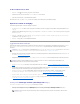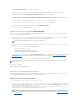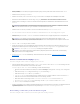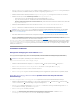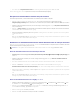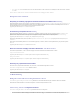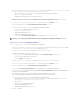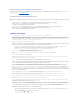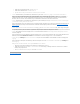Users Guide
5. Geben Sie im Fenster Freigabeinformationenändern einen neuen Freigabenamen und Freigabepfad ein. Klicken Sie auf OK.
Sie haben einen freigegebenen Standard-SpeicherortfürdenLifecycleController-Startdatenträgerfestgelegt.
ÜberprüfenderKommunikationmitdemLifecycleController
VerwendenSiefolgendeSchritte,umdieAnmeldeinformationenderermitteltenSystememitiDRACzuüberprüfen:
1. Klicken Sie im linken Fensterbereich der ConfigMgr-Konsole unter System Center Configuration Manager® Standortdatenbank®
Computerverwaltung® Sammlungen mit der rechten Maustaste auf Alle Dell Lifecycle Controller Server undwählenSieDell Lifecycle Controller®
Config-Dienstprogramm starten aus.
2. WählenSieimlinkenFensterbereichdesDell Lifecycle Controller- Konfigurationsdienstprogramms die Option ÜberprüfenderKommunikationmit
Lifecycle Controllern aus.
3. Klicken Sie auf Prüfungvornehmen,umdieKommunikationmitdeniDRACsderermitteltenSystemezuüberprüfen.EswirdeineListederimNetzwerk
ermittelten iDRACs und deren Kommunikationsstatus angezeigt.
4. KlickenSienachAbschlussderÜberprüfungaufZu CSV exportieren, um die Ergebnisse in das CSV-Format zu exportieren. Geben Sie den Speicherort
auf dem lokalen Laufwerk an.
oder
Klicken Sie auf In Zwischenablage kopieren, um die Ergebnisse in die Zwischenablage zu kopieren und sie im Klartextformat zu speichern. Es ist nicht
notwendig, den Speicherort auf dem lokalen Laufwerk anzugeben.
ModifizierenvonAnmeldeinformationendeslokalenBenutzerkontosfürLifecycleController
Befolgen Sie auf Systemen mit iDRAC die nachstehenden Schritte, um die WS-MAN-Anmeldeinformationenzuüberprüfenund/oderzumodifizieren,diemitDell
LifecycleControllerIntegrationfürConfigMgrkonfiguriertwurden:
ÄndernderAnmeldeinformationenaufdemDellLifecycleController
1. Klicken Sie im linken Fenster der ConfigMgr-Konsole unter System Center Configuration Manager® Standortdatenbank® Computerverwaltung®
Sammlungen mit der rechten Maustaste auf Alle Dell Lifecycle Controller ServerundwählenSieDell Lifecycle Controller® Config-Dienstprogramm
starten aus.
2. WählenSieimlinkenFensterdesDell Lifecycle Controller- Konfigurationsdienstprogramms die Option ÄndernderAnmeldeinformationenauf
Lifecycle Controllern aus.
3. Geben Sie den aktuellen Benutzernamen und das aktuelle Kennwort und dann den neuen Benutzernamen und das neue Kennwort ein.
4. Klicken Sie auf Aktualisieren. Es wird eine Liste der im Netzwerk ermittelten iDRACs und deren Kommunikationsstatus angezeigt.
Eine Reihe von WS-MAN-Befehlen wird an alle Systeme mit iDRAC gesendet, die sich in der Sammlung befinden, um die Benutzernamen- und Kennwort-
AnmeldeinformationenzuändernundumdieÄnderunganzugeben.
5. Klicken Sie nach Abschluss der Aktualisierung auf Zu CSV exportieren, um die Ergebnisse in das CSV-Format zu exportieren. Geben Sie den Speicherort
auf Ihrem lokalen Laufwerk an.
oder
Klicken Sie auf In Zwischenablage kopieren, um die Ergebnisse in die Zwischenablage zu kopieren und sie im Klartextformat zu speichern. Es ist nicht
notwendig, den Speicherort auf dem lokalen Laufwerk anzugeben.
ÄndernderAnmeldeinformationeninderConfigMgr-Datenbank
1. WählenSieimlinkenFensterderConfigMgr-Konsole System Center Configuration Manager® Standortdatenbank® Standortverwaltung® <Name
des Standortservers>® Standorteinstellungen® Komponentenkonfiguration aus.
2. Klicken Sie im Fenster Komponentenkonfiguration mit der rechten Maustaste auf Bandexterne VerwaltungundwählenSieEigenschaften aus. Das
Fenster Bandexterne Verwaltung - Eigenschaften wird eingeblendet.
3. Klicken Sie auf die Registerkarte Dell Lifecycle Controller.
4. Klicken Sie unter Lokales Benutzerkonto auf Lifecycle Controllers auf Modifizieren.
ANMERKUNG: Es wird empfohlen, die Anmeldeinformationen auf dem Lifecycle Controller sowie in der ConfigMgr-Datenbankzuändern.